

Conform unui raport realizat de Common Sense Media, 53% dintre copii au propriul smartphone până la vârsta de 11 ani, iar 84% dintre adolescenți au acest lucru. Având în vedere această creștere în utilizare, este important ca părinții să se asigure că experiența online a copiilor lor este sigură și adecvată.
O modalitate de a realiza acest lucru este prin utilizarea controlului parental pe iPhone, în special pe browsere precum Safari.
Acest articol vă va oferi un ghid cuprinzător pentru înțelegerea și implementarea eficientă a controalelor parentale Safari.
Motive pentru utilizarea controalelor parentale Safari
Internetul deține o bogăție de cunoștințe și posibilități nelimitate de învățare, care așteaptă doar să fie descoperite! Cu toate acestea, printre minunile sale se ascund pericole, în special pentru cei mici.
Pe măsură ce ne străduim să deschidem minunățiile internetului pentru copiii noștri, devine crucial să îi protejăm de pericolele potențiale. Intră în scenă controlul parental Safari - o soluție extraordinară pe care fiecare părinte ar trebui să o adopte! Permiteți-mi să vă prezint motivele pentru care ar trebui să porniți cu încredere în această aventură digitală:
- Filtrarea conținutului: Controalele parentale din Safari permit părinților să filtreze conținutul explicit, violent sau nepotrivit vârstei. Prin personalizarea setărilor de filtrare, părinții se pot asigura că copiii lor au acces numai la conținut web adecvat și sigur.
- Navigare sigură: Internetul poate fi un teren propice pentru site-uri rău intenționate și tentative de phishing. Controalele parentale Safari ajută la prevenirea vizitelor accidentale la site-uri dăunătoare, minimizând riscul de a întâlni informații dăunătoare sau înșelătoare.
- Gestionarea timpului: Timpul excesiv petrecut în fața ecranului poate avea un impact negativ asupra dezvoltării și bunăstării generale a copilului. Instrumentele de control parental permit părinților să stabilească limite de timp pentru utilizarea internetului, promovând un echilibru mai sănătos între activitățile online și offline.
- Supraveghere: Controalele parentale oferă părinților informații despre comportamentul online al copiilor lor. Aceștia pot monitoriza istoricul de navigare, pot bloca anumite site-uri web și pot primi alerte dacă copilul încearcă să acceseze conținut restricționat.
Cum setați controlul parental pe Safari
Configurarea controlului parental pe Safari poate fi realizată în mai multe moduri. Aici, vom discuta despre trei metode:
Metoda 1. Utilizarea aplicației Parentaler - Parental Control App:
Parentaler este o aplicație dedicată, concepută pentru a face gestionarea controlului parental mai ușoară. Compatibilă fără probleme cu dispozitivele Android și iOS, Parentaler vă menține în control oriunde ați merge.
Parentaler vă permite să monitorizați istoricul de navigare al copilului dvs. și să restricționați accesul la site-uri web nepotrivite, inclusiv conținutul pentru adulți, deci este soluția completă pentru a pune controlul parental pe Safari.
În plus, puteți bloca anumite aplicații și jocuri pe care le considerați nepotrivite pentru copilul dumneavoastră.
Ești pregătit să preiei controlul ca părinte pasionat de tehnologie? Cu Parentaler, trebuie doar să alegeți abonamentul perfect și să achiziționați aplicația pentru a supraveghea telefonul copilului dvs.
Ați descărcat și sunteți gata de plecare? Urmați instrucțiunile simple de pe ecran pentru a vă configura contul Parentaler și pentru a porni dispozitivul (dispozitivele) copilului dvs.
De aici, puteți personaliza acele controale parentale Safari foarte importante pe iPad, iPhone sau Mac pentru a vă asigura că cei mici sunt în siguranță în lumea digitală.
Metoda 2. Controale parentale încorporate în Safari:
Pentru cei care preferă să utilizeze instrumente native, Safari vine cu un control parental încorporat care poate fi configurat cu ușurință pentru a satisface cerințele de navigare ale copilului dumneavoastră. Controalele încorporate fac parte din funcția Screen Time de la Apple, care ajută utilizatorii să își gestioneze utilizarea dispozitivelor, inclusiv accesul la internet.
Pentru a activa controlul parental Safari pe iPhone folosind Screen Time, urmați acești pași:
a. Deschideți aplicația "Setări" de pe dispozitivul copilului dvs. și atingeți "Timp de vizionare".
b. Dacă nu ați mai configurat Timpul de ecran, este posibil să fie necesar să îl activați urmând instrucțiunile de pe ecran.
c. După introducerea codului de acces pentru Timpul de ecran, selectați "Restricții de conținut și confidențialitate".
d. În meniul "Restricții de conținut și confidențialitate", atingeți "Restricții de conținut".
e. Aici, puteți personaliza diverse setări, inclusiv filtrarea conținutului web, care vă permite să limitați accesul la site-uri pentru adulți sau la anumite URL-uri.
f. De asemenea, puteți alege să restricționați descărcarea de aplicații, ștergerea de aplicații și efectuarea de achiziții în aplicații.
Folosind controalele parentale încorporate în iPhone Safari, părinții se pot asigura că experiența de navigare pe web a copiilor lor este adecvată vârstei și sigură, gestionând în același timp alte aspecte ale utilizării dispozitivului.
Metoda 3. Utilizarea partajării familiei:
Partajarea familială este un instrument excelent pentru părinți cu privire la modul de a pune restricții pe Safari. În afară de partajarea achizițiilor și a abonamentelor, permite părinților să configureze controale parentale pentru dispozitivele copiilor lor.
Pentru a configura controlul parental utilizând Partajarea familiei, urmați acești pași:
a. Pe dispozitivul părintelui, deschideți aplicația "Setări" și atingeți "Timp de vizionare".
b. Dacă mai trebuie să configurați Screen Time, este posibil să fiți nevoit să faceți acest lucru urmând instrucțiunile.
c. Odată ajunși în setările Screen Time, selectați "Familie" și alegeți numele copilului dvs. din lista membrilor familiei.
d. Activați "Timpul petrecut în fața ecranului" pentru copilul dvs., apoi personalizați setările în funcție de preferințele dvs.
e. Puteți seta limite zilnice pentru aplicații, categorii de aplicații, timp de inactivitate (când utilizarea dispozitivului este restricționată) și restricții de conținut pentru Safari.
ÎNTREBĂRI FRECVENTE
Utilizarea Safari Parental Controls este esențială deoarece vă permite să filtrați conținutul inadecvat, să blocați accesul la site-uri web dăunătoare, să gestionați timpul petrecut în fața ecranului și să supravegheați comportamentul online al copilului dvs. Aceste măsuri protejează copiii de pericole potențiale și mențin un echilibru sănătos între activitățile online și offline.
Da, puteți monitoriza controlul parental Safari de pe Mac prin configurarea partajării familiale. Cu macOS Catalina (10.15) sau o versiune ulterioară, utilizați Screen Time în Preferințele sistemului pentru a vizualiza și gestiona activitățile pe internet ale copilului dvs., inclusiv restricțiile Safari, de pe Mac. De asemenea, puteți monitoriza utilizarea Safari cu Parentaler de pe Mac.
Controalele încorporate și setările Partajare în familie pot fi modificate sau dezactivate numai de către părinte, cu ajutorul codurilor de acces necesare. Cu toate acestea, dacă utilizați Parentaler, copilul dumneavoastră ar putea încerca să dezactiveze sau să dezinstaleze aplicația dacă este conștient de prezența acesteia. Este esențial să îi explicați copilului dvs. motivele care stau la baza utilizării acestor controale și importanța siguranței sale online.
Pentru a limita Safari pe un iPhone, puteți utiliza Parentaler, o aplicație de control parental dedicată, compatibilă cu dispozitivele Android și iOS. Parentaler vă permite să monitorizați istoricul de navigare al copilului dvs, blocarea site-urilor web nepotriviteși stabiliți limite de timp pentru utilizarea internetului, asigurând o experiență online mai sigură pentru copiii dumneavoastră.

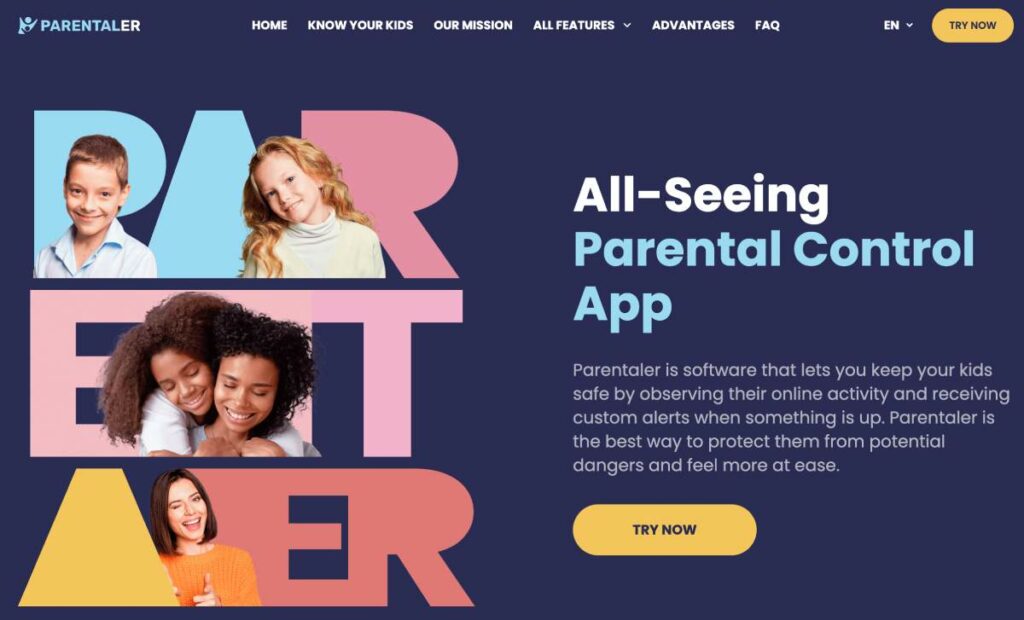




Statistici sfâșietoare😢 Dacă doar școala și părinții ar fi mai proactivi în această privință. Trebuie să se facă schimbări! Nu vreau ca un copil să devină o victimă a hărțuirii doar pentru că cineva nu este atent.
Nici măcar nu știam că Safari are aceste caracteristici. Mulțumesc pentru ghidul pas cu pas! Mi-am schimbat deja setările, a fost ușor.